Il modo in cui è settato un account Google Analytics, rivela molto sulla competenza da parte di web agency e consulenti di web marketing, a proposito di web analytics e SEO. Chi utilizza in maniera approssimativa uno strumento di statistiche così potente come google analytics, viene definito “reporting squirrel”, termine coniato da Avinash Kaushik (guru del web analytics di Google), che definisce squirell, ovvero “scoiattoli poco attenti a ciò che raccolgono” coloro che non sono in grado di cogliere intuizioni utili sui dati di analytics.
Questa è una lista di operazioni necessarie per realizzare il setup di un account Google Analytics in maniera completa:
1) Visita il sito web del cliente: lo faccio per comprendere cosa bisogna tracciare e per individuare il business del cliente. Senza una comprensione profonda del business del cliente sarà difficile avere un setup SMART (Specifico, Misurabile, Raggiungibile, Realistico, Tempestivo) e ottenere dati utili su analytics.
2) Fai un test di 5 secondi: appena visito il sito, lo navigo per cinque secondi, e provo a ricordare tutto ciò che posso. Dopodichè vado su Google o su un altro sito. A questo punto mi pongo due domande: quale argomento tratta il sito e cosa sta provando a vendere? Segno tutto ciò che ricordo sul sito. Il test dei 5 secondi mi aiuta a capire quali strategie adottare per rifurre il bounce rate del sito web.
3) Naviga il sito meticolosamente e annota le cose importanti: queste sono le cose di cui prendo nota ad una seconda visita.
a) Caratteristiche del sito: design, navigazione, usabilità, contenuti, immagini, video ecc.
b) Sezioni del sito: quelle sezioni che potrebbero essere tracciate separatamente come blog, forum ecc. tramite profili filtarti.
c) Sorgenti di traffico: anche queste possono essere tracciate a parte, come il traffico proveniente dai social media (Facebook e Twitter), email ed altre campagne di marketing.
d) Interazioni dei visitatori: queste possono essere cliccare sul pulsante Iscriviti, i Log-in, i download, i click sui profili Facebook e Twitter, i click sul pulsante condividi, sui video presenti e altro ancora. Attenzione: di default G.A. Non può tracciare alcuni tipi di interazione.
e) Obiettivi del sito: scopo del sito, cosa cerca di ottenere. Può esserci più di un obiettivo per il quale il sito è stato creato. Si può trattare di vendere vestisti, generare traffico, fare branding, costruire buone relazione con l’audience target ecc. Gli scopi principali del sito (come vendere vestiti) possono essere il mio scopo principale ed altri gli obiettivi minori, per esempio il branding, costruire buone relazione con l’audience target ecc.
f) Percorsi di navigazione che possono portare conversioni micro e macro: alcuni tipi di percorsi di navigazione sui siti web sono fatti di una serie di pagine che mi aspetto i visitatori seguano per raggiungere gli obiettivi del sito come fare un acquisto.
C’è un numero indefinito di modi per fare un acquisto su un sito. Ad esempio un visitatore del mio sito può partire dall’home page e poi andare alla categoria del prodotto, alla pagina dei dettagli del prodotto, quindi alla pagina di registrazione, checkout e “conferma ordine”, oppure può andare direttamente alla pagina checkout (pochi giorni dopo essersi registrato sul sito e aver aggiunto un prodotto al carrello) e alla conferma ordine.
Io posso determinare il modo più efficace di far compiere un acquisto sul mio sito e prevedere che gli utenti seguano il mio percorso. Tutto ciò mi aiuterà in seguito nel settaggio o nell’ottimizzazione delle funnel pages su GA. Nota bene: se non avete un accesso da administrator al sito del cliente, avrete bisogno di chiedere allo svillupatore del sito una lista delle pagine web che costituiscono il procedimento di shopping cart e l’Url della pagina di conferma ordine.
g) Il comportamento dei visitatori che porta a micro/macro conversioni: si può misurare il coinvolgimento dei visitatori tramite il la tipologia di comportamento sul sito. Questo comportamento deve essere qualcosa di analizzabile tramite gli analytics.
Di certo non posso analizaare quanti visitatori sono rimasti soddisfatti arrivando sull’home page (almeno finché GA non riporterà le emozioni degli utenti). Così ho bisogno di una delle metriche disponibili: una di queste è il “tempo trascorso sul sito”. Questo tipo di metrica è nota come ‘key performance indicator’ o KPI e aiuta a capire le performance del proprio sito. Bisogna settare queste KPI per tutti gli obiettivi che si intende raggiungere.
4) Setup degli SMART Targets: i target sono valori numerici tramite i quali posso misurare quanto sono riuscito a raggiungere o quanto ho fallito nel raggiungimento di uno scopo. Senza target e deadline nessun risultato è raggiungibile. Ad esempio incrementare il traffico del sito non è uno SMART Target. Incrementare il traffico del 50% nei prossimi 6 mesi può essere uno SMART Target. Un punto importante: non lasciate che i vostri clienti decidano gli obiettivi al posto vostro. I loro target generalmente non sono SMART (ad esempio “vorremmo raddoppiare le revenue del sito nei prossimi 3 mesi”, vi suona familiare?) e alla fine potreste apparire come SEO incompetenti.
5) Fate un accordo scritto con il cliente: riguardo gli obiettivi, i numeri da raggiungere, le funnel pages e i target. Questo eviterà dispute future sul tracciamento delle conversioni.
6) Create un account su Google Analytics: se non è stato ancora fatto.
7) Aggiungete un altro account analytics: se avete già un account su GA e ne volete un altro usate lo stesso log-in e password
8 ) Installate il nuovo codice asincrono di Google Analytics tracking code (GATC): su tutte le pagine web del vostro sito.
9) Fate lo switch al nuovo GATC se il vostro sito usa il vecchio urchin.js o il tradzionale codice di tracking ga.js: il nuovo codice aiuta a ridurre il tempo di caricamento della pagina e conserva i click dei visitatori che occorrono prima che il codice di tracking sia caricato.
10) Verificate l’installazione del codice di tracking: verificate che il codice di tracking sia correttamente installato su tutte le pagine.
11) Verificate di stare ricevendo i dati analytics nei vostri report: potete cominciare a riceverei dati nel vostro report analytic entro 24 ore dall’installazione del codice tracking. Se non vedete alcun dato vuol dire che qualcosa è andato storto con l’installazione.
12) Ottenete i privilegi di Amministratore dell’account GA: ottenendo i privilegi di Amministratore dell’account GA di un cliente consente di creare obiettivi, settare le funnel pages, i filtri e usare tutte le caratteristiche di GA. Se il cliente non ha alcun account GA crea un account per lui e aggiungi te stesso come amministratore dell’account.
13) Garantite ad altri utenti l’accesso ai vostri report di analytics: potrei aver bisogno di fornire l’accesso a un certo numero di persone come il mio boss, il cliente ecc. Generalmente conviene dare loro l’accesso solo per vedere i report così non possono accidentalmente fare dei cambiamenti.
14) Fate il setup degli obiettivi e delle funnel pages nel vostro account: Io faccio il setup di tutti gli obiettivi e le canalizzazioni che ho scoperto durante la navigazione del sito e sui quali il mio cliente è d’accordo.
15) Aggiungete l’account Google Adwords all’account analytics: grazie a questa integrazione posso analizzare il comportamento dei visitatori che provengono dalle inserzioni Adwords. Questo non è possibile con l’interfaccia di report di Google Adwords.
16) Assicuratevi che l’auto-tagging sia abilitato sull’account Google Adwords: quando taggate manualmente i vostri Url degli annunci adwords, i report GA Adwords mostrano i risultati solo per campagna e per keyword. Quando abilitate l’auto-tagging, il report GA Adwords fornisce anche informazioni dettagliate sulla campagna Adwords. Appena linkate il vostro account Adwords all’account analytics, l’auto-tagging è abilitato di default. Ma talvolta potreste trovare l’auto-tagging disabilitato (forse qualcuno in passato può aver pensato di fare il tagging manuale o non sapeva come usarlo).
17) Assicuratevi che l’auto-tagging funzioni correttamente: ci sono molti fattori (come i redirect di terze parti, gli encoded url e i setting del server) che possono impedire all’auto-tagging di funzionare trascinando il parametro GCLID dall’url della landing page. Il trascinamento del parametro GCLID provoca un report in GA del traffico di Google Adwords come organico (traffico diretto) anziché traffico proveniente da annunci a pagamento. Aggiungete ?gclid=test’ alla fine dell’url di destinazione del vostro annuncio Adwords come http://www.yoursite.com/?gclid=test. Fate copia e incolla dell’url modificato nella barra degli indirizzi del vostro browser e premete invio. Se l’url della pagina risultante non mostra ‘gclid=test’ l’auto-tagging non sta funzionando.
18) Accertatevi che Google analytics possa importare i dati dei costi da Adwords: quando linkate il vostro account Adwords all’account analytics i dati dei costi (impressions, click, costo, CTR, CPC) sono automaticamente applicati a tutti i profili del sito del vostro GA account. Ma qualche volta non accade poiché qualche SEO in precedenza ha deciso di disabilitare l’import da Adwords.
19) Aggiungete l’account di Yahoo search marketing al vostro account analytics GA: altrimenti GA non riporta i dati dei costi (impressions, click, costo, CTR, CPC) dagli annunci Yahoo PPC e tratta il traffico che proviene da lì come traffico diretto. Non c’è modo per linkare l’account di Yahoo a quello su GA. Ma per farlo serve uno speciale codice di tracking agli url degli annunci.
20) Aggiungete l’account Microsoft ad center al vostro account analytics: Le campagne PPC di microsoft possono essere tracciate come quelle di Yahoo in GA.
21) Assicuratevi di tracciare tutte le campagne marketing: è importare tracciare non solo le campagne sui motori di ricerca, ma anche gli altri tipi di campagne online come i banner degli annunci, le campagne via email, i programmi di affiliazione ecc.
22) Aggiungere l’account Google Adsense all’account analytics: Tramite questo tipo di integrazione potrete avere più informazioni sulle performance degli annunci Adsense e potrete usare questi dati per migliorare le prestazioni degli annunci.
23) Abilita il tracking E-Commerce con i report dell’e-commerce in GA: potrete avere informazioni dettagliate sull’attività e-commerce del vostro sito come il totale delle revenue generate, numero degli ordini, valore medio di un ordine, rate di conversione e-commerce ecc. Se avete un sito con e-commerce che non ha il tracking abilitato è un suicidio per l’analytics.
24) Abilita il tracking sulle ricerche interne al sito: grazie alle ricerche interne potete capire come e cosa cercano i visitatori sul vostro sito. E’ possibile conoscere quali sono i contenuti mancanti e quelli che dovrebbero esserci (se molti visitatori li hanno cercati). Analizzare i report delle ricerche interne può migliorare la qualità dei risultati di ricerca e sviluppare una user experience migliore. Potete anche individuare nuove keyword per le vostre campagne.
25) Applicate i filtri al profilo del vostro sito: con i filtri è possibile personalizzare i report analytics di GA e i segmenti di dati. Uno dei filtri più importanti è quello per escludere traffico interno (come quello proveniente dalla vostra azienda). Il traffico interno può facilmente inficiare l’uso delle metriche e inoltre dovrebbe essere filtrato fuori da GA.
26) Creare profili filtrati: i profili filtrati sono semplicemente profili e filtri usati insieme. Non sono un grande fan dei profili filtrati ma a volte sono utili se devo tracciare sub-domini multipli tramite un singolo profilo. Accertatevi di mantenere un profilo non filtrato prima di creare dei profili filtrati, perché una volta che i dati grezzi sono stati processati da un filtro, GA non può riprocessarli. Quindi se accidentalmente avete applicato un filtro sbagliato al profilo principale del tuo sito i dati persi non possono essere recuperati.
27) Setup dei segmenti avanzati: i segmenti avanzati possono essere applicati ai dati storici e a tutti gli account e i profili dei siti. E’ il maggior vantaggio rispetto ai profili filtrati, potete usarli per filtrare il traffico dei social media, il traffico dai siti referring o anche per verificare il potere delle keyword long tail.
28) Setup dei report personalizzati: i report personalizzati hanno gli stessi vantaggi dei segmenti avanzati. Possono essere applicati ai dati storici e a tutti gli account e i profili dei siti. Al contrario dei segmenti avanzati non scompaiono quando si fa uno switch da un altro profilo. La mia dashboard è piena di report personalizzati, di solito non uso report standard.
29) Create Alert personalizzati con Google Analytics Intelligent Report: con Intelligent Report potete monitorare le variazioni significative nel traffico del vostro sito e altre metriche utili come le revenue e avere alert in automatico quando avvengono delle variazioni.
30) Tracciare link esterni importanti (come download, sign-up, login ecc) con l’event tracking: un evento è l’interazione di un utente con un elemento di una pagina web come video o link esterni. GA non può tracciare questi eventi di default così non generano pageview quando avvengono. Potete settare l’event tracking in GA con il metodo _trackEvent() in modo che ogni volta che l’interazione avviene sia tracciata.
31) Schedula i report di Google Analytics per riceverli automaticamente via email: potete impostare Google affinchè spedisca i report di analytics a voi e ad altri giornalmente, settimanalmente, mensilmente e trimestralmente.
Guida per utenti esperti di Analytics
32) Abilitate l’attribuzione first touch: annullate l’attribuzione di default di GA per le campagne con il taggingutm_nooverride=1 alla fine dell’url di destinazione di tutte le campagne marketing come Google PPC, Yahoo PPC, Bing PPC, campagne di email marketing, ecc. Ad esempio http://www.site.com/index.php?utm_nooverride=1.
33) Escludete alcuni parametri di query dal report di GA: come la session IDS, i parametri di classificazione.
34) Effettuate il Set up di Site speed nel vostro analytics: questo aiuterà a misurare e ridurre il tempo di caricamento di una pagina. .
35) Usate variabili personalizzate per segmentare i vostri dati più avanti: ad esempio potreste essere interessati a sapere quanti utenti non iscritti abbandonano lo shopping cart o quale categoria dei post sul blog è più popolare. Per creare delle variabili personalizzate occorre capire le interazioni degli utenti con il sito.
36) Integrate Google Website Optimizer con Google Analytics: in questo modo potete segmentare i test grazie a questo tool.
37) Misurate l’efficacia delle vostre campagne di branding:
38) Tracciate i subdomini multipli con un singolo profilo:
E’ sufficiente usare questo filtro avanzato:
Filter name: Append hostname to request URI):
Advanced Filter:
Filter A ==> Extract A Hostname (.*)
Filter B ==> Extract BRequest URI (.*)
Output to ==> Constructor Request URI $A1$B1
Field A required Yes
Filed B required Yes
Override Output field Yes
Case Sensitive No
39) Accertatevi che i dati sui costi siano suddivisi tra i vari profili del sito:
Applicate un filtro per ogni profilo di cui si sta facendo una campagna Adwords
Filter type: include
Filter field: Campaign Target URL
Filter Patter: (Enter the domain for which you are running an adwords campaign like seohimanshu.com)
40) Setup del tracking video in Google Analytics:
Il tracking dei video non è semplice. Per tracciare i video di un prodotto con GA i vostri sviluppatori devono lavorare nel file sorgente del video in flash e creare un action script che segua questi compiti:
Task-1: When a Video Play button is clicked -> It calls the _gaq.push ([‘_trackEvent’,’Videos’,’Play’,’Video_title’]); module and pass the title of the video as the value to the ‘video_title’ variable.
Se per esempio il titolo del video è ‘Women’s Remix Cardi’, il valore della variabile ‘video_title’ sarà ‘women’s Remix Cardi’. Similarmente se il titolo è ‘Women’s Remix Dress’, il valore sarà ‘Women’s Remix Dress’.
Task-2: When a Video stop button is clicked -> It calls the _gaq.push ([‘_trackEvent’,’Videos’,’stop’,’Video_title’,Video_length]); module and pass the title of the video to the ‘video_title’ variable and length of the video played to the ‘video_length’ variable.
Se ad esempio la lunghezza del video è di 118 secondi, il valore della variabile video_length sarà 118.
41) Usate un hash (#) invece di un ?: Nel tracking degli url delle vostre campagne usando il metodo _setAllowAnchor
Per prevenire che le vostre pagine con codice tracking siano indicizzate da google, occorre ricordare che google non indicizza nulla dopo il segno #.
42) Tracciate domini multipli attraverso un singolo profilo: Fate questo solo se la vostra sessione web o il procedimento di checkout comprendono diversi domini.
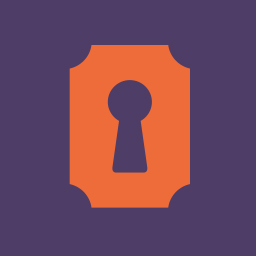
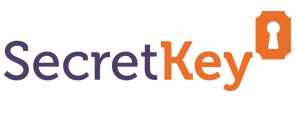
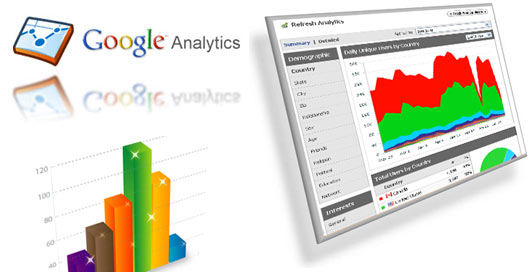




1 Comment